Objectifs de la formation Excel 2016 Avancé
Choisir les bons graphiques pour mettre le plus en valeur possible ses données, les mettre en forme ou les enrichir d’effets visuels ou d’éléments d’analyse nécessite de parfaitement maîtriser le moteur de création graphique proposé par la toute dernière version d’Excel.
Cette formation Excel 2016 avancé est la dernière en vue du passage de l’examen de certification TOSA.
Plus concrètement à l’issue de ce stage avancé vous serez capable de:
- Découvrir des aspects méconnus d’Excel
- Elargir les possibilités de calculs
- Transformer des données
- Sécuriser et vérifier l’intégrité des données
- Automatiser des tâches
À qui s’adresse cette formation ?
Public :
Toute personne visant le score maximum à l’examen de certification TOSA, ayant déjà une bonne maitrise du logiciel et souhaitant approfondir ses connaissances sur les aspects les plus avancés.
Prérequis :
Avoir suivi la Formation Excel 2016 – Perfectionnement (Réf. MEP16) ou en posséder les connaissances équivalentes.
Contenu du cours Excel 2016 Avancé
Calculs complexes et fonctions avancées avec Excel 2016
Calculs entre classeurs : Gestion des liaisons
Utilisation des outils d’audit de formule
Imbrication complexe de fonctions
Spécificités des calculs sur les “dates” et “heures” (AUJOURD’HUI ; JOUR ; MOIS ; JOURSEM…)
Les fonctions “recherche” (RECHERCHEV ; RECHERCHEH ; INDEX ; EQUIV)
Les fonctions “mathématiques” (ALEA ; ENTIER ; ARRONDI ; ALEA.ENTRE.BORNES ; RANG ; SOMMEPROD ; SOUS.TOTAL…)
Les fonctions “base de données” (BDMAX ; BDMIN ; BDNB ; BDBVAL ; BDSOMME…)
Vérification des formules (évaluations, antécédents, dépendants) ; Connaissances des valeurs d’erreurs
Utilisation de l’outil valeur cible
Mise en forme conditionnelle avancées
Modification, suppression de mises en forme conditionnelles
Modification des bornes de mises des mises en forme conditionnelles standards comme par exemple celles des jeux d’icônes
Création de règles de mise en forme conditionnelle avec formule ; notion d’adressage relatif, absolu ou semi-absolu
Perfectionnement sur les graphiques avec Excel 2016
Modification des différents éléments du graphique : Options (Gestion de l’intervalle, superposition de séries, Courbes de tendance, Image dans les graphiques)
Création d’un graphique secteur avec un second tracé
Création d’un graphique combinant barres et courbe
Création de graphiques à deux axes ; Création de graphiques radars et boursiers
Création de modèles de graphique
Transformation, vérification et comparaison de données
Données / Convertir
Suppression de doublons
Gestion de dates non-reconnues (par Données / Convertir ou par la fonction DATE)
Mise à la suite de plusieurs cellules en une seule (fonction CONCATENER)
Eclater le contenu d’une cellule en plusieurs (par Données / Convertir ou l’aide de fonctions Texte : GAUCHE, STXT, DROITE)
Vérification de données avec les fonctions d’information (ESTNUM, ESTTXT)
Comparaison de deux cellules avec =, <, >, <>
Sécurisation de la saisie et des données
Création de règles de validation pour homogénéiser les données : par type de données (numériques, dates) ou par choix limité au contenu d’une liste déroulante
Protection d’une feuille avec verrouillage total ou partiel des cellules
Protection du classeur (agissant sur les onglets des feuilles et interdisant leur déplacement, leur copie, leur suppression, leur masquage ou encore leur affichage)
Protection de l’ouverture du classeur par un mot de passe
Automatisation à l’aide de Macro commandes avec Excel 2016
Analyse préalable des tâches à automatiser
Choisir où placer la macro commande : dans le classeur actuel ou dans le classeur de macros personnelles ?
Afficher l’onglet Développeur
Création de la macro commande en mode Enregistrement
Exécuter une macro commande
Enregistrer le fichier au format Classeur Excel prenant en charge les macros
Accéder au code VBA (dans l’éditeur)
Associer une macro à une icône du ruban ou de la barre d’outils Accès rapide ou encore par un bouton sur la feuille de calcul